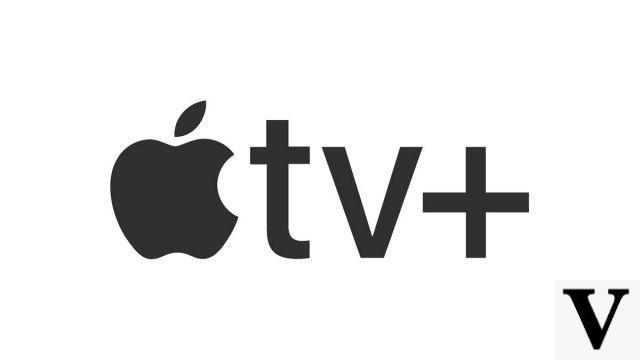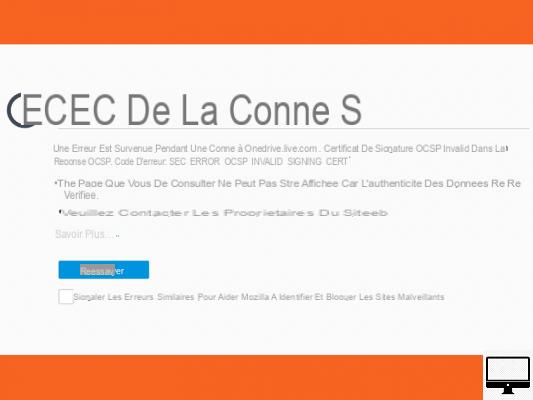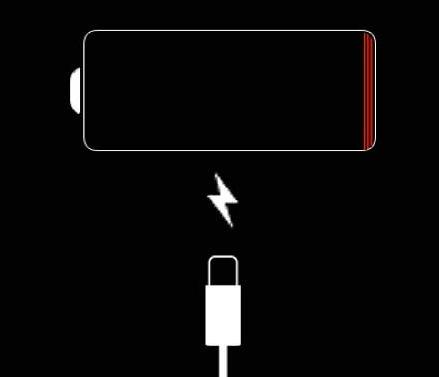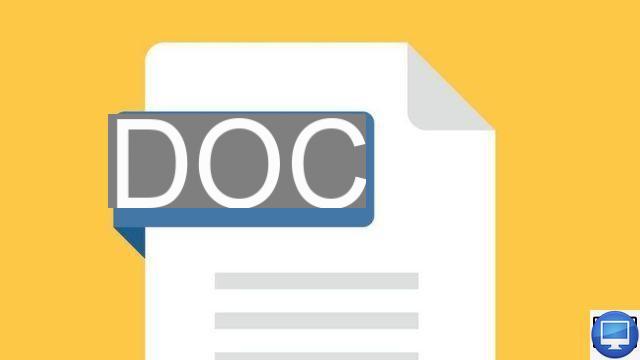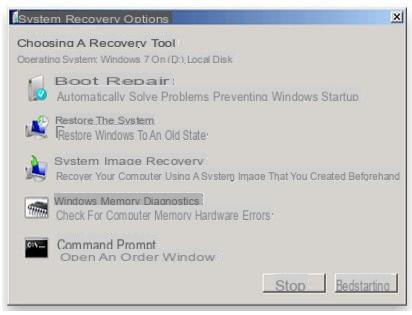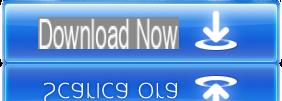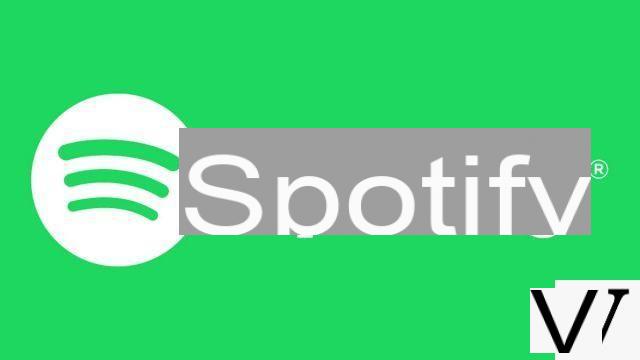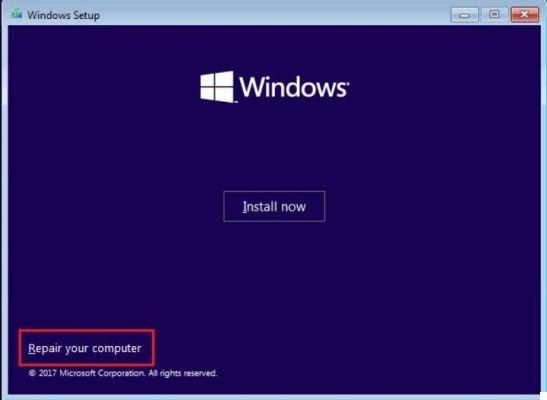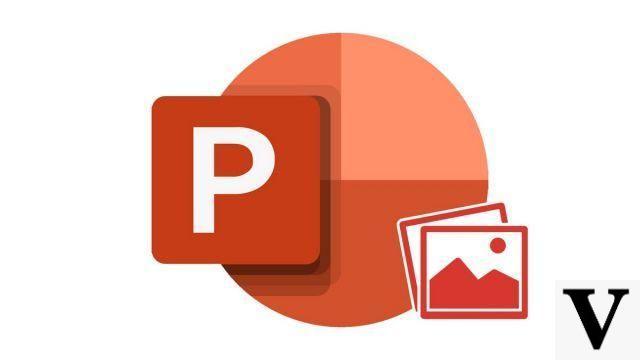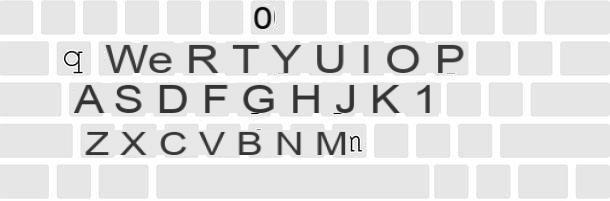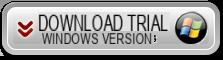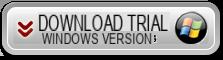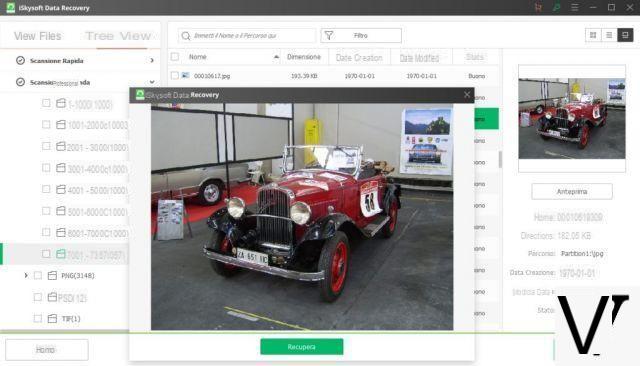Si desea recuperar su teléfono "como nuevo" o desea proteger su privacidad eliminando algunas fotos privadas o simplemente está intentando libera espacio en tu iPhone, este artículo le será útil porque le mostrará cómo puede borra todas tus fotos desde tu iPhone con facilidad.
Tus selfies, fotos de tu gato disfrazado de Halloween y todas esas "tomas" que olvidaste borrar pueden ser cosa del pasado. Antes de vender su iPhone o regalar su iPhone a otras personas, si le preocupa que otras personas puedan descubrir sus fotos privadas, elimínelas. Completamente las fotos se vuelven casi una necesidad. El iPhone tiene la función incorporada que admite la eliminación completa de fotos. Pero esta eliminación completa solo ocurre después de 30 días y esto podría ser a largo plazo si va a vender o regalar el teléfono de inmediato.
Afortunadamente, existen varias soluciones para solucionar este problema y la primera solución "Dr. Fone”Es uno de ellos porque te permite borrar de forma permanente y completa fotos de tu iPhone. Estos son los 4 métodos propuestos en este artículo:
- dr.Fone Eraser
- Funciones de iPhone integradas
- iTunes
- Restaurar iPhone
Método 1: usa dr.Fone para borrar permanentemente fotos de iPhone
Aunque Apple ofrece la función "eliminar fotos de forma permanente en 30 días", es posible que alguien desee eliminar instantáneamente cualquier foto innecesaria o fotos que ya haya eliminado (pero no de forma permanente). Entonces, ¿cómo lo haces? dr.Phone Erase es la mejor herramienta que admite la eliminación permanente de fotos innecesarias en su iPhone, así como en sus otros dispositivos iOS. Es fácil de usar y muy eficaz. Estos son los pasos a seguir.
Paso 1. Descarga Dr. Fone en la versión de demostración gratuita en su PC o Mac desde los siguientes enlaces:
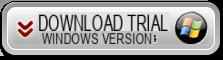
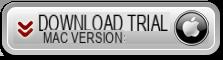
Continúe con la instalación del programa y al final ábralo. Verá esta pantalla de bienvenida:
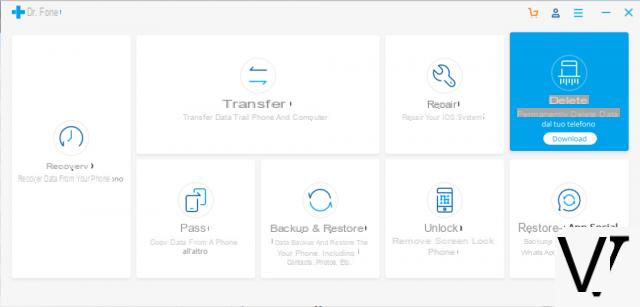
Paso 2. Haga clic en "CLARO"Para descargar y abrir el módulo" borrador "
Se le pedirá que conecte el iPhone a la computadora mediante un cable USB:

Una vez realizada la conexión, aparecerá esta pantalla:
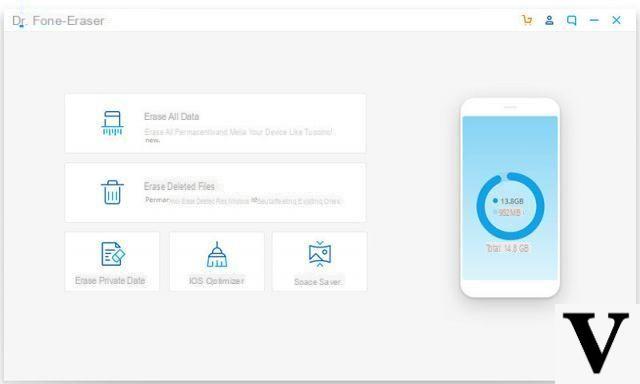
Paso 3. Elige el método de cancelación
Como puede ver en la captura de pantalla anterior, puede elegir 3 métodos de cancelación:
- Borrando TODOS los datos en su iPhone (para hacer un reinicio completo)
- Eliminación permanente de datos que ya ha eliminado (por ejemplo, para eliminar permanentemente todas las fotos, incluso si ya se han eliminado)
- Eliminación permanente de datos privados (esta función también se puede utilizar para eliminar sus fotos)
En nuestro caso, elegimos la última función “Eliminar datos privados”. Se le pedirá que comience a escanear: haga clic en INICIAR ESCANEO y espera el final del proceso
Paso 4. Eliminar todas las fotos de forma permanente
Después del escaneo verás todos los datos divididos por tipo: imágenes, mensajes, contactos, etc ...
Desde la izquierda, seleccione la carpeta Imágenes y luego haga clic en "Eliminar del dispositivo". Se abrirá una ventana pidiendo confirmación como se ve en la figura siguiente.
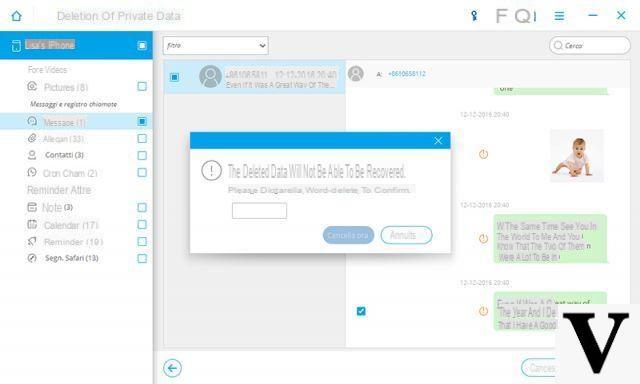
Una vez que haya ingresado la palabra de confirmación, haga clic en "Cancelar AHORA”Y el Dr.Fone procederá a eliminar permanentemente (sobrescribiendo) todas las fotos de su iPhone. Ahora puedes vender o regalar tu iPhone sin temor a que tus fotos sean recuperadas o descubiertas.
Método 2: borrar fotos de iPhone con funciones integradas
Si puede esperar 30 días para eliminar por completo las fotos de su iPhone, puede usar la función de iPhone incorporada: elimine las fotos eliminadas recientemente. Pero el módulo operativo será ligeramente diferente entre la versión iOS 12 y la versión anterior. Aquí están las diferencias.
Para iOS 11 y versiones anteriores
Paso 1: Seleccione o arrastre fotos para eliminar fotos en un álbum de fotos en particular.
- Ir a "Fotos"
- Elige tus fotos
- Toca el ícono "Papelera" en la esquina inferior derecha de la pantalla.
- Haga clic en "Eliminar foto" / "Eliminar * número * Foto" para confirmar la eliminación.
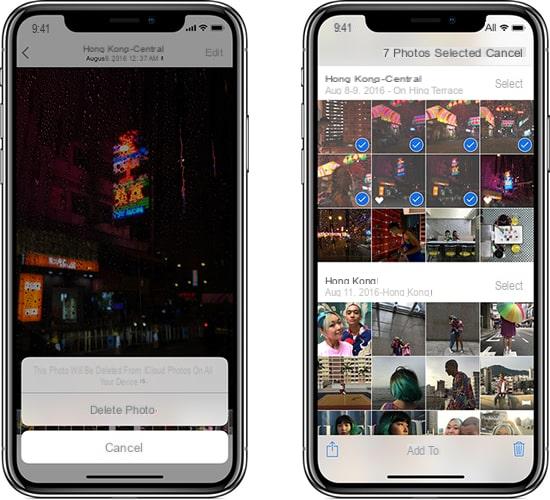
Paso 2:: Las fotos que elimine en el último paso irán a “Álbumes eliminados recientemente”. Para deshacerse de ellos de manera completa y permanente, también debe deshacerse de ellos desde allí. He aquí cómo hacerlo:
- Toque "Álbum eliminado recientemente" del álbum.
- Toca "Seleccionar" en la esquina superior derecha y, luego, elige las fotos que deseas eliminar.
- Toca "Eliminar" para eliminar permanentemente todas las fotos seleccionadas en tu iPhone.
Para iOS 12
- Abre 'Foto'.
- Haga clic en 'Álbum'en la parte inferior de la pantalla.
- Desplácese hacia abajo y haga clic en 'Eliminado recientemente'.
- Haga clic en 'Seleccionar'en la parte superior derecha y luego elija las fotos que desea eliminar
- Haga clic en 'elimina'para eliminar permanentemente las fotos del iPhone
Método 3: eliminar fotos a través de iTunes
Ocasionalmente, por alguna razón, la función incorporada del iPhone puede fallar y es posible que no elimine las fotos y no las encuentre en la papelera. ¿Por qué pasó esto? Estas fotos son las que ha sincronizado con iTunes y que no puede editar ni eliminar directamente en el iPhone. Pero así es como puede hacerlo.
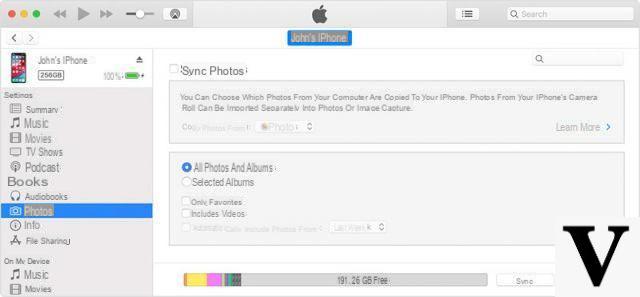
- Inicie iTunes en su computadora y conecte su iPhone a través de un cable USB, elija el ícono del dispositivo dentro de él.
- Seleccione "Fotos" de la lista de la izquierda.
- Desmarque "Sincronizar fotos" en la esquina superior izquierda de la pantalla principal seleccionada por defecto. Luego haga clic en "Aplicar”Para borrar todas las fotos correctamente.
- Si desea eliminar solo una parte de ellas, puede anular la selección de fotos específicas y hacer clic en "Aplicar" para eliminar.
Método 4: reiniciar el iPhone
Si quieres vender o regalar tu iPhone, lo más sencillo para borrar todas las fotos es restablecer el dispositivo a la configuración de fábrica. No solo las fotos, sino también otros datos se borrarán para siempre de su iPhone. Todos los ajustes volverán a las condiciones de fábrica.
Paso 1: Vaya a Configuración> General> Restablecer en su iPhone. Luego, presiona "Borrar todo el contenido y la configuración".
Pase 2: Si se le solicita, ingrese su código de acceso o contraseña de ID de Apple. Luego, confirme que desea eliminar el contenido del dispositivo.
Pase 3: Espere a que se borre el dispositivo. Es posible que se necesiten unos minutos para borrar completamente los datos según el dispositivo.
Borrar todas las fotos del iPhone. ¿Cómo hacer? -